O Elementor é o page builder mais popular do WordPress, mas como qualquer software complexo, uma atualização pode, às vezes, causar problemas. Seja um conflito com outro plugin, um bug na nova versão ou o “erro fatal” por incompatibilidade com o Elementor Pro, a solução mais rápida é quase sempre voltar à versão anterior (fazer um “rollback”).
Felizmente, a própria equipe do Elementor sabe que isso acontece e incluiu uma ferramenta nativa para fazer o rollback de forma segura e fácil. Este guia mostrará o passo a passo.
AVISO CRÍTICO: FAÇA UM BACKUP PRIMEIRO!
Antes de fazer o rollback (ou qualquer outra operação drástica como esta), é essencial ter um backup completo do seu site. Se algo der errado, você pode restaurar tudo em minutos. Use a ferramenta JetBackup 5 no seu cPanel para criar ou restaurar um backup.
Por que um Site quebra após uma atualização do Elementor? #
O motivo mais comum é um **conflito de versão entre o Elementor (gratuito) e o Elementor Pro (pago)**. O Elementor Pro é um “add-on”, o que significa que ele depende da versão gratuita para funcionar. Se você atualizar um e não o outro, eles podem ficar fora de sincronia e quebrar seu site.
Exemplo comum: Você atualiza o Elementor gratuito para a versão 3.18, mas seu Elementor Pro ainda está na versão 3.17. Essa incompatibilidade pode gerar um erro fatal. O rollback serve para re-sincronizar as duas versões.
Passo a Passo para Voltar à Versão do Elementor #
Passo 1: Acesse o Painel de Administração do WordPress #
Faça o login no seu painel do WordPress (seusite.com.br/wp-admin). No menu lateral esquerdo, passe o mouse sobre “Elementor” e clique em “Ferramentas” (Tools).
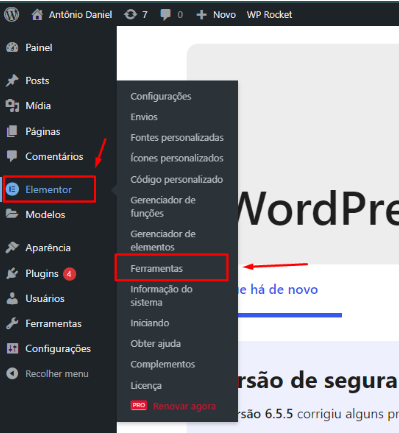
Passo 2: Navegue até “Controle de Versão” #
Dentro da página de Ferramentas, você verá várias abas no topo (“Geral”, “Substituir URL”, etc.). Clique na aba “Controle de Versão” (Version Control).
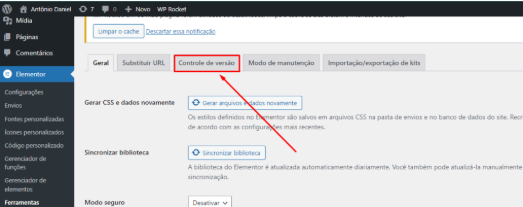
Passo 3: Retroceda a Versão (Rollback) #
Nesta tela, você verá as opções de rollback. Você pode retroceder a versão do Elementor (gratuito) e também do Elementor Pro (se estiver instalado).
No campo “Retroceder Versão“, você verá a versão estável anterior recomendada. Clique no menu suspenso, selecione a versão para a qual deseja voltar (geralmente, a versão anterior mais recente é a melhor escolha) e clique no botão “Reinstalar v. [versão]“.
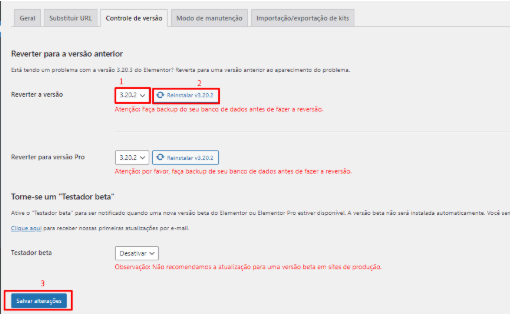
Uma janela de confirmação aparecerá. Clique em “OK”. O WordPress fará o download da versão antiga e a instalará automaticamente. Se o seu site quebrou devido a um conflito entre o Pro e o Gratuito, repita este processo para o “Retroceder Versão do Pro” também, garantindo que ambos voltem a uma versão compatível.
Perguntas Frequentes (FAQ) sobre Rollback do Elementor #
1. O rollback é uma solução permanente? #
Não. O rollback é uma medida de emergência temporária. Ao voltar para uma versão antiga, você está abrindo mão das últimas atualizações de segurança e correções de bugs. A solução correta é: 1) Fazer o rollback para seu site voltar ao ar; 2) Aguardar alguns dias até que o Elementor (ou o plugin em conflito) lance uma nova atualização (patch) que corrija o problema; 3) Atualizar novamente para a versão mais recente assim que for seguro.
2. O rollback não funcionou, meu site ainda está quebrado. E agora? #
Se o rollback nativo do Elementor falhar, você tem duas opções: 1) A solução mais garantida: restaurar seu site a partir de um backup do JetBackup 5 de antes da atualização. 2) Tentar um rollback manual: desative e exclua o Elementor, vá ao repositório oficial do WordPress, baixe o .zip de uma versão anterior e envie-o manualmente pelo painel de “Adicionar Plugin”.
3. Como posso evitar que o Elementor quebre meu site no futuro? #
A melhor prática é nunca atualizar um plugin importante (como o Elementor) diretamente no seu site “ao vivo”.
- Use um Ambiente de Staging (Homologação): A maioria das hospedagens de qualidade (incluindo a StayCloud) oferece um ambiente de “Staging”. Você clona seu site para lá, testa a atualização do Elementor. Se tudo funcionar, você aplica a atualização no site ao vivo.
- Desative Atualizações Automáticas: É arriscado deixar plugins complexos como o Elementor atualizarem automaticamente. Desative essa função e atualize manualmente, sempre lendo o “changelog” (registro de mudanças) antes.
Considerações Finais #
A ferramenta de rollback do Elementor é um salva-vidas. Ela reconhece que atualizações podem falhar e dá ao usuário o poder de reverter o problema sem precisar de FTP ou acesso ao cPanel. Lembre-se de sempre fazer backup antes e de tratar o rollback como uma solução temporária, não permanente.
Se o seu site está travado em um erro fatal e você não consegue nem acessar o painel do WordPress para fazer o rollback, a única solução é restaurar um backup via JetBackup 5 ou abrir um chamado com nossa equipe de suporte para uma análise de emergência.